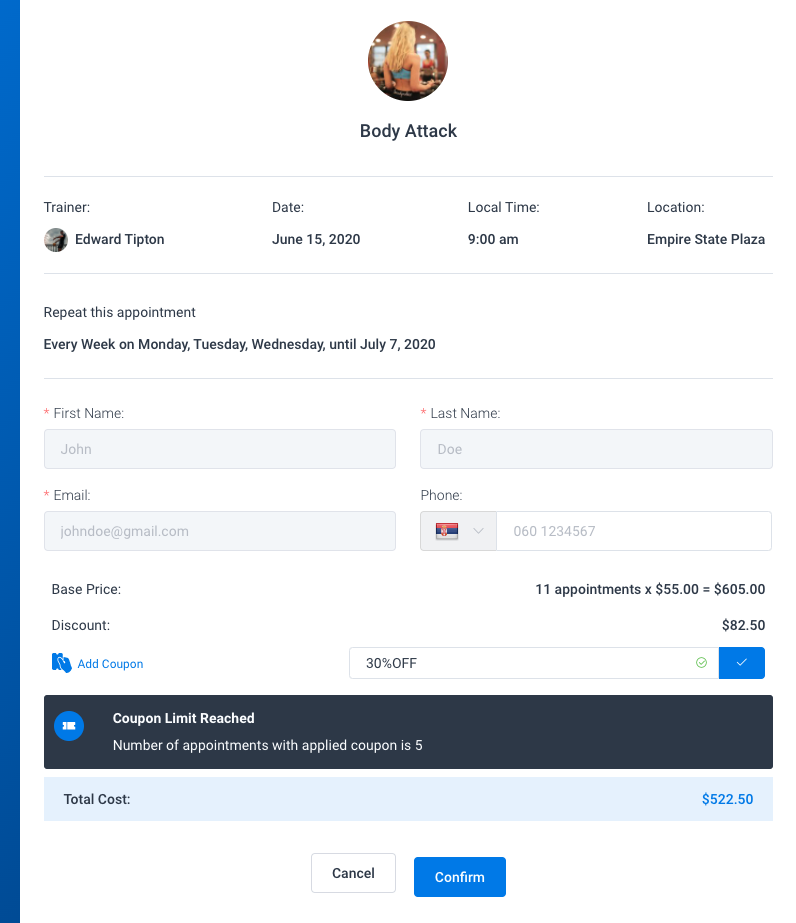Die Funktion Wiederkehrende Termine bietet Ihren Kunden die Möglichkeit, einen sich wiederholenden Termin zu buchen, indem Sie das Datum und die Uhrzeit für den ersten Termin auswählen und dann die Art der Wiederholung und die Anzahl der Wiederholungen in einem Buchungsvorgang auswählen.
Wiederkehrenden Service erstellen
Um wiederkehrende Buchungen für einen bestimmten Service zu ermöglichen, müssen Sie einige neue Optionen im Service-Modal einstellen. Gehen Sie auf die Seite Service, klicken Sie auf „Service hinzufügen“ oder bearbeiten Sie den vorhandenen Service. Auf der Registerkarte Servicedetails sehen Sie die Option „Wiederkehrender Termin festlegen“. Standardmäßig ist in der Auswahlbox „Deaktiviert“ ausgewählt. Neben „Deaktiviert“ haben Sie vier weitere Optionen:
- „Alle“ – Mit dieser Option können Ihre Kunden eine von allen wiederkehrenden Optionen wählen: täglich, wöchentlich und monatlich.
- „Täglich“ – Wenn Sie diese Option auswählen, haben Kunden nur die Möglichkeit, eine tägliche Terminwiederholung einzurichten. Kunden können wählen, ob der Termin jeden Tag, alle 2 Tage, alle 3 Tage usw. wiederholt wird, sowie das Datum bis zur Wiederholung des Termins oder die Anzahl der Wiederholungen wählen.
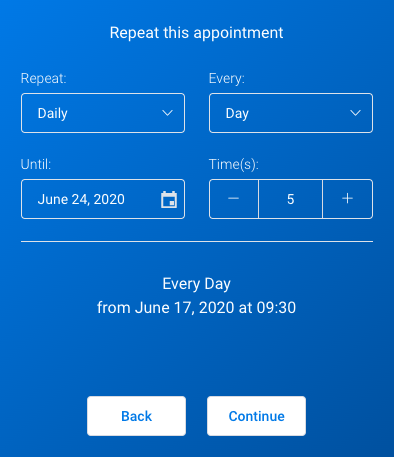
- „Wöchentlich“ – Wenn Sie nur die wöchentliche Option auswählen, können Kunden eine wöchentliche Wiederholung einrichten. Kunden haben die Möglichkeit, die Wiederholung jede Woche, alle 2 Wochen, alle 3 Wochen usw. einzurichten und auch mehrere Tage in der Woche auszuwählen, an denen der Termin wiederholt wird. Wie bei allen Wiederholungstypen können Kunden das Datum bis zur Wiederholung des Termins festlegen oder die Anzahl der Wiederholungen auswählen.
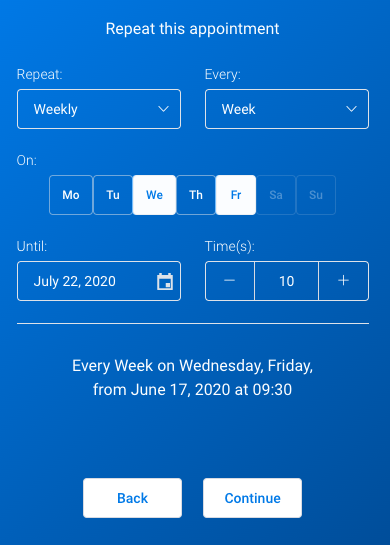
- „Monatlich“ – Wenn Sie monatlich wiederkehrende Kunden auswählen, können Sie die monatliche Wiederholung einstellen. Kunden haben ähnliche Optionen wie bei den anderen Wiederholungsarten, der einzige Unterschied besteht darin, dass Kunden wählen können, ob der Termin am selben bestimmten Datum oder am selben Tag in der ersten zweiten, dritten, vierten oder letzten wiederholt wird Woche.
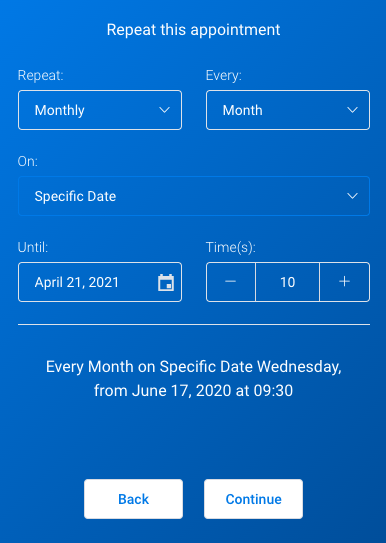
Sobald die Option Wiederkehrend aktiviert ist, werden zwei neue Optionen angezeigt:
- „Nicht verfügbare wiederkehrende Termine behandeln“ – Hier können Sie die Aktion auswählen, die ausgeführt wird, wenn eines der Termine nicht verfügbar ist. Hier haben Sie drei Möglichkeiten:
- „Empfehlen Sie das nächste Datum nach“ – falls das Datum nicht verfügbar ist, empfiehlt das Plugin das nächste Datum nach diesem Datum.
- „Empfehlen Sie das nächste Datum vor“ – wie oben wird nur das Plugin das nächste Datum empfehlen.
- „Empfehlen Sie das nächste Datum vor oder nach“ – das Plugin empfiehlt das nächste Datum vor oder nach diesem Datum.
- „Wiederkehrende Terminzahlungen abwickeln“ mit zwei Optionen:
- Kunden müssen nur für den ersten Termin bezahlen“ – wobei die Preisberechnung für alle Termine angezeigt wird, der Kunde jedoch nur für den ersten Termin bezahlen muss.
- „Kunden müssen alle Termine auf einmal bezahlen“ – Kunden müssen alle wiederkehrenden Termine auf einmal bezahlen.
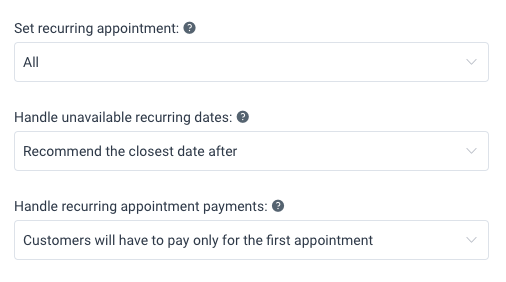
Im Bild oben wird der Standardsatz von Optionen angezeigt.
- „Täglich“ – mit dieser Option können Kunden die tägliche Wiederholung einstellen (jeden Tag, 2 Tage, 3 Tage, 4 Tage usw.)
- „Wöchentlich“ – Mit dieser Option können Kunden wöchentliche Wiederholungen einstellen (jede Woche, 2 Wochen, 3 Wochen, 4 Wochen usw.) und mehrere Tage in der Woche auswählen, an denen sich der Termin wiederholt.
Einrichten einer wiederkehrenden Liste in den Benachrichtigungen
Um die Liste der wiederkehrenden Termine in Ihren Benachrichtigungen zu senden, müssen Sie den Platzhalter %recurring_appointments_details% kopieren und in die Benachrichtigungen einfügen. Sobald Sie dies getan haben, gehen Sie zur Seite Einstellungen, öffnen Sie die Termineinstellungen und Sie sehen die Option „Wiederkehrende Platzhalter“. Standardmäßig haben Sie in diesem Feld nur den Platzhalter %appointment_date_time%, was bedeutet, dass die Liste der wiederkehrenden Termine nur mit Datum und Uhrzeit jedes Termins gesendet wird. Wenn Sie zusätzliche Daten in der Liste senden möchten, müssen Sie lediglich die Platzhalter von der Benachrichtigungsseite hierher kopieren und die Liste der wiederkehrenden Termine wird mit diesen Daten gesendet.
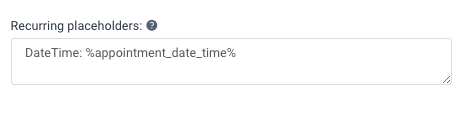
Buchung der wiederkehrenden Termine
Sobald Sie alles oben genannte eingerichtet haben, erhält Ihr Service nun eine Option für Kunden, um wiederkehrende Buchungen zu planen. Sobald ein Kunde den Service auswählt und zum Kalender mit verfügbaren Daten wechselt, ist die wiederkehrende Option verfügbar.
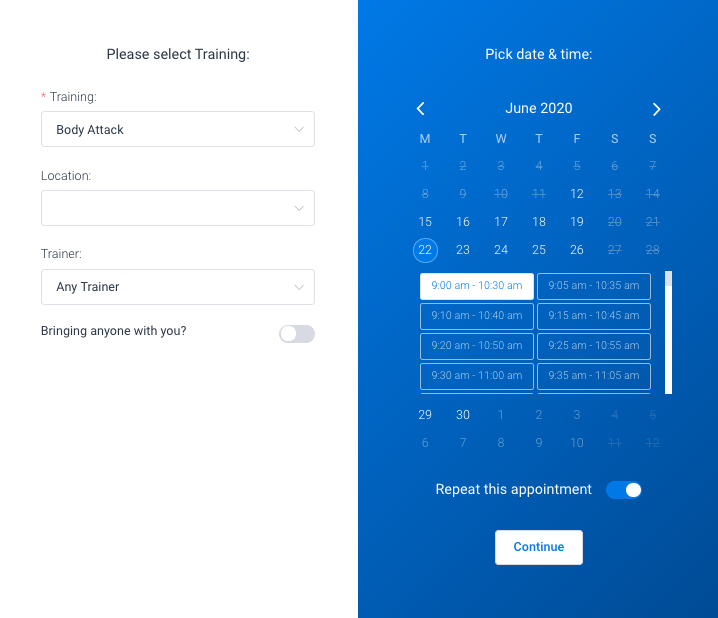
Der Kunde muss Datum und Zeitfenster auswählen und dann die Option „Diesen Termin wiederholen“ aktivieren, bevor er auf „Weiter“ klickt.
Wenn die Option „Diesen Termin wiederholen“ aktiviert ist, wird dem Kunden im Buchungsformular ein weiterer Schritt zum Einrichten der Wiederholung angezeigt (dieser Schritt wird oben im Abschnitt erläutert, in dem die Serviceeinstellungen für jede Art von Wiederholung erläutert werden).
Nachdem der Kunde die Wiederholung gewählt hat und mit dem nächsten Schritt fortfährt, wird die Liste der wiederkehrenden Termine mit einer Option zum Bearbeiten oder Löschen jedes wiederkehrenden Termins angezeigt.
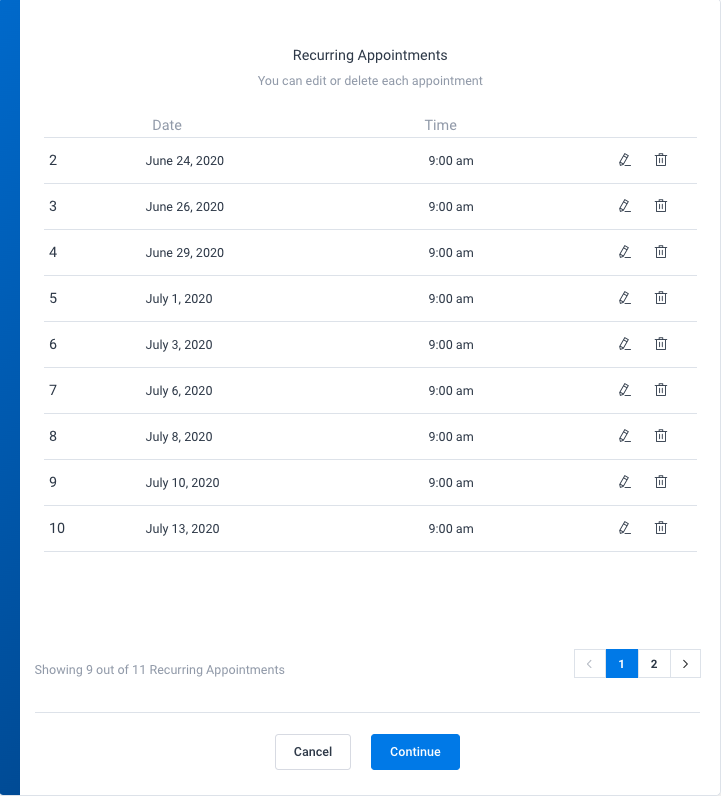
Wenn ein Termin nicht verfügbar ist, wird die angepasste Zeit eingestellt und der gesamte Termin wird markiert, damit der Kunde weiß, ob er ihn ändern oder löschen möchte.
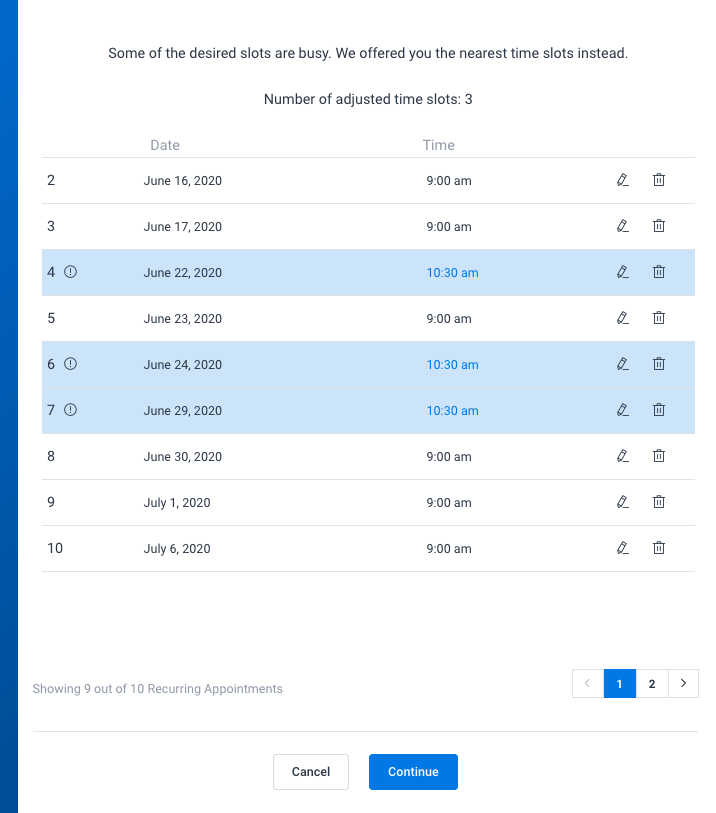
Gutscheine mit wiederkehrenden Terminen nutzen
Die Verwendung von Gutscheine für wiederkehrende Termine ist basierend auf den Einstellungen möglich, die Sie auf der Gutschein-Seite vorgenommen haben. Wenn Sie ein hohes Gutschein-Limit festlegen und nicht für jeden Kunden ein Limit festlegen, können Ihre Kunden Gutscheine für alle wiederkehrenden Termine verwenden, egal ob sie nur den ersten oder alle bezahlen. Wenn Sie jedoch ein Limit festlegen und der Kunde während der Buchung dieses Limit erreicht, wird eine Meldung angezeigt, dass ein Gutscheinnlimit erreicht ist mit einem Hinweis auf die Anzahl der Termine, auf die des Gutscheins angewendet wurde.